AI提升工作效率的使用小技巧介绍
发布时间:2016-12-22 来源:查字典编辑
摘要:AI提升工作效率的使用小技巧1.用「重新着色图稿」工具,可以在一个对话框里,把作品彻底换一个主题色。如果图稿里的矢量对象越多,颜色越多,越能...
AI提升工作效率的使用小技巧
1. 用「重新着色图稿」工具,可以在一个对话框里,把作品彻底换一个主题色。如果图稿里的矢量对象越多,颜色越多,越能显现出优势。唔,就是这个工具:
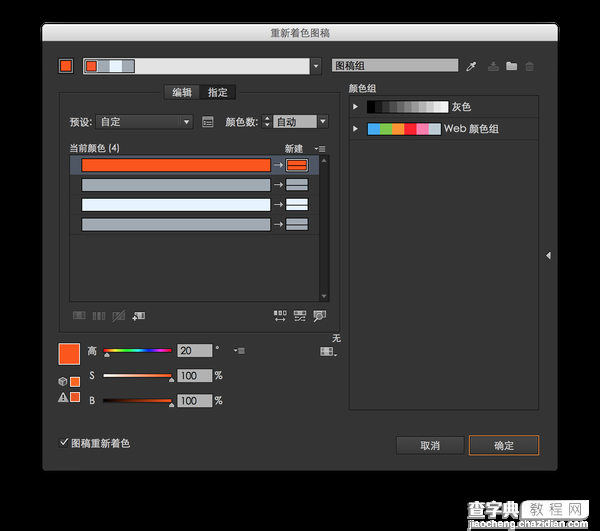
2. 用 AI 画 2D 游戏的 Sprite 时,可以用混合工具来插值生成动画帧序列。变换、颜色、矢量效果都可以做插值,非常方便:
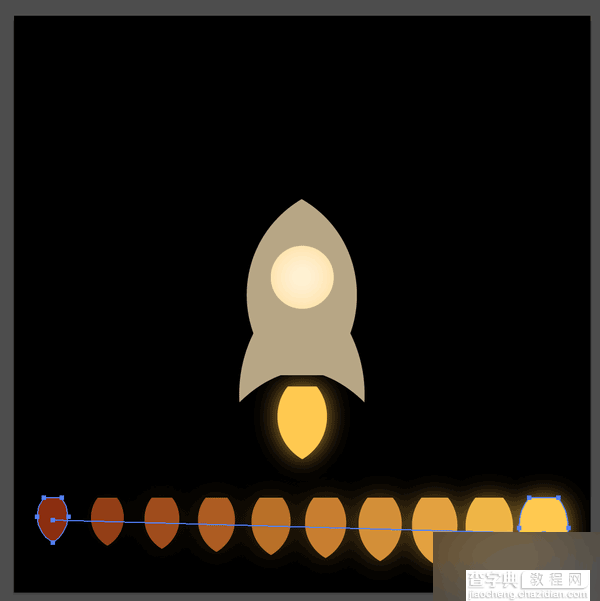
3. 继续上一条,如果动画序列帧做好了后,可以先「扩展」一下,然后用「用所选对象切片」工具,把序列帧一个一个精准地切出来。
4. 可以用任意形状的矢量对象建立参考线,这样做出来的参考线和从标尺栏拽出来的参考线有同样的性质,可以用 [Command/Ctrl] + [;] 快捷键隐藏/显示,可以随意缩放并始终保持 1 px 线宽,颜色和正常的参考线一致,等等。因此在 AI 里参考线可以斜着画,可以画一个圆当参考线,甚至可以把参考线做成下图这样:

5. AI 可以导入第三方 SVG 滤镜,如果觉得默认的几个滤镜不够用的话。不过要注意 SVG 滤镜是基于像素的,矢量对象在应用 SVG 滤镜之前会被栅格化:
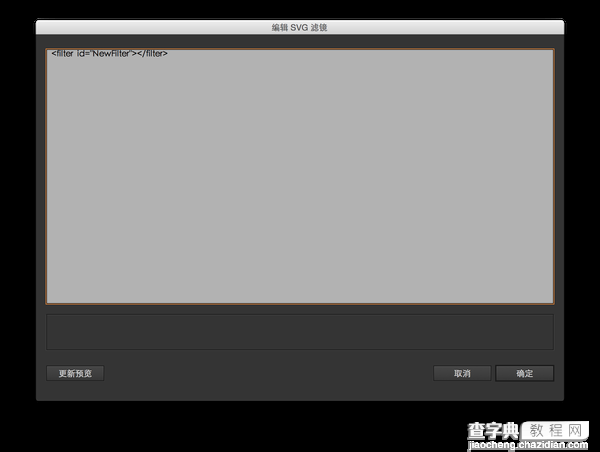
6. AI 里大多数(应该是全部,不过我不敢打保票)文本框中,如果是输入数字的,那同样可以输入简单的表达式:
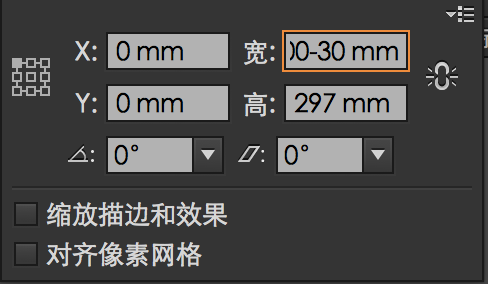
7. 制作单页印刷品或小册子时,使用「分割为网格」工具,可以极快地给页面打上网格:
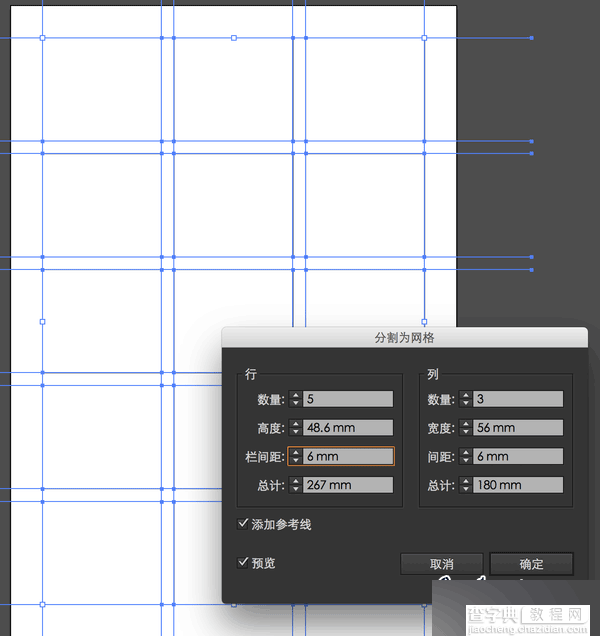
8. 可以把多个文本框连接起来,即文字到达文本框末尾后,会从连着的下一个文本框顶部开始流出来,like this:
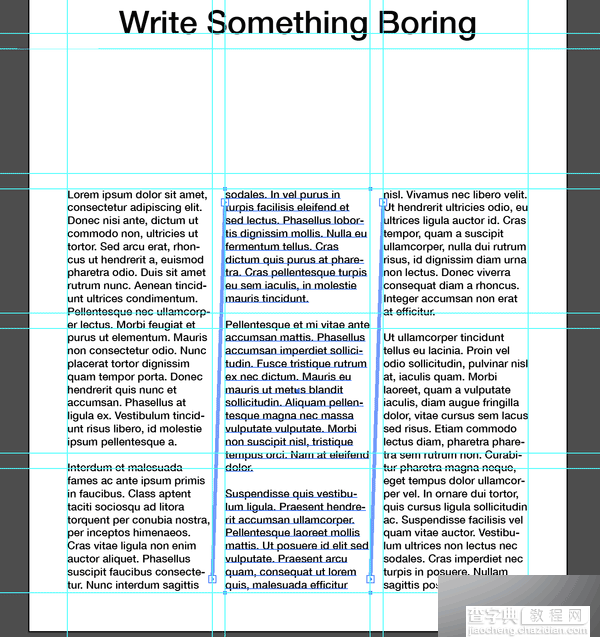
9. 又想起一个,可以在 Kuler 面板里,寻找一些好的配色方案。也可以自己推敲、建立配色方案:
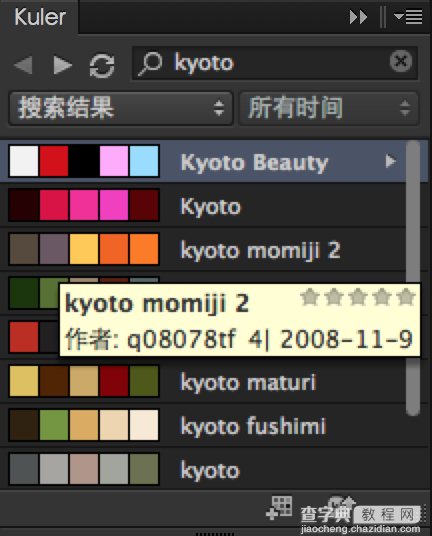
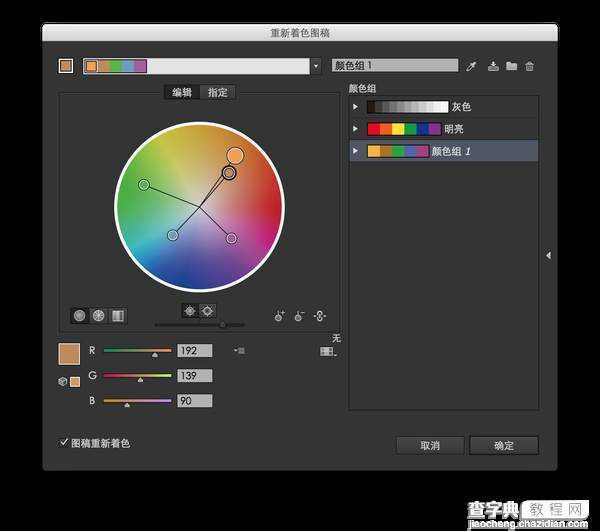
以上就是AI提升工作效率的使用小技巧介绍,一时能想起来的就这些。希望能对大家有所帮助!


